Como Mover Aplicativos para o Cartão SD? 3 Melhores Métodos!
- Mova aplicativos para o cartão SD com facilidade - AirDroid Personal
- Oferece um processo de um único toque para mover aplicativos do armazenamento interno do Android para um cartão SD.
- Facilita o gerenciamento de dados do Android de forma intuitiva; você pode excluir arquivos desnecessários para liberar espaço de armazenamento.
- Permite transferir arquivos entre quaisquer dispositivos, incluindo Windows, Mac, Android e iPhone.
- Permite espelhar a tela do Android no computador.
Por padrão, os aplicativos do Android são instalados no armazenamento do celular. Contudo, às vezes, é necessário transferir aplicativos do armazenamento interno para um cartão SD devido à falta de espaço. No entanto, poucas pessoas sabem como transferir aplicativos do armazenamento interno do celular para o cartão SD.
Se você é uma dessas pessoas, não precisa mais procurar. Este artigo tem tudo que você precisa sobre como mover aplicativos para cartões SD com facilidade.
Sem mais delongas, vamos direto ao assunto!
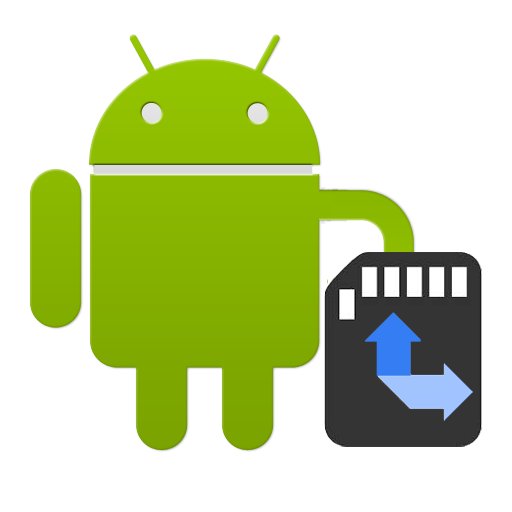
- Parte 1 : Como mover apps para o cartão SD no Android 8 Oreo e versões posteriores por meio das configurações
- Parte 2 : Como mover apps do Android para o cartão SD no Android Pie 9 ou superior
- Parte 3 : Método mais fácil de mover aplicativos para o cartão SD no Android - Use um aplicativo de terceiros
- Parte 4 : Conclusão
- FAQs
Parte 1: Como mover apps para o cartão SD no Android 8 Oreo e versões posteriores por meio das configurações
Um dos métodos mais simples para mover o aplicativo para um cartão SD é por meio das Configurações do seu celular. O processo é muito simples. No entanto, observe que os passos podem ser um pouco diferentes em diferentes versões do Android. De qualquer forma, confira as instruções abaixo para fazer a transferência:
Passo 1. Na tela inicial do seu celular, vá para o aplicativo Configurações.
Passo 2. Em seguida, role para baixo até “Apps” e toque nessa opção. Então, toque em “Mostrar todos os apps”.
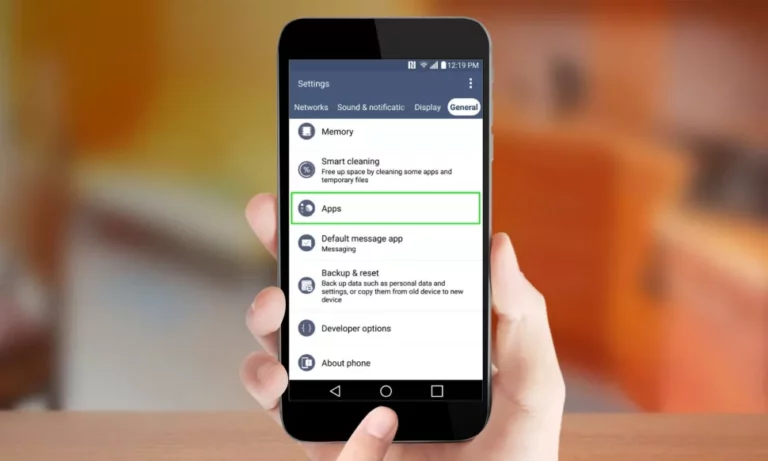
Passo 3. Agora, abra o aplicativo que deseja mover para o cartão SD. E toque em "Armazenamento" ou "Armazenamento e cache".
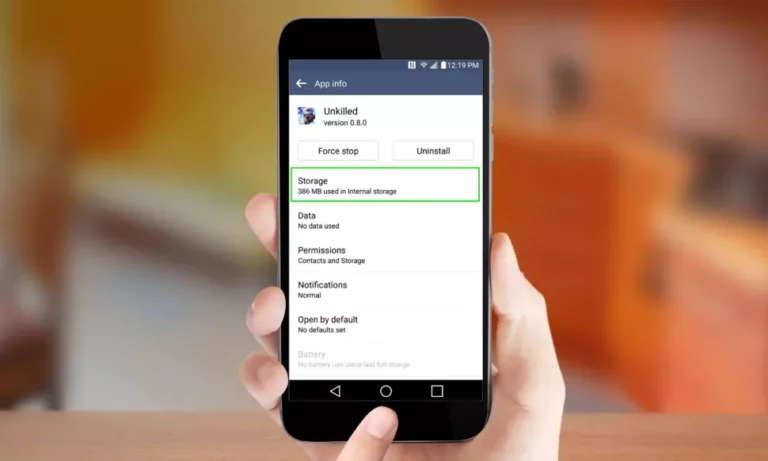
Passo 4. O sistema mostrará se o aplicativo está armazenado no armazenamento interno do celular ou no cartão SD. Toque no botão "Alterar" e escolha a opção de cartão SD para movê-lo para o cartão SD.
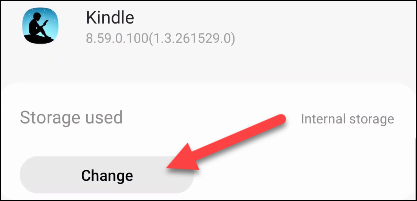
Passo 5. Por fim, toque em “Mover” para iniciar o processo de transferência.
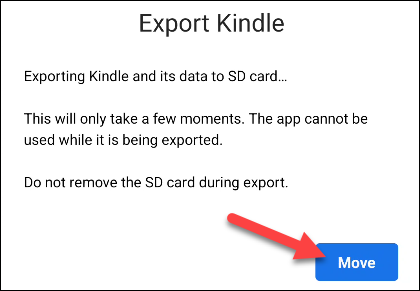
Lembre-se de que o processo pode ser um pouco diferente para diferentes versões do Android, como em dispositivos Huawei, Samsung, OnePlus, etc. Mas a metodologia básica é a mesma.
Parte 2: Como mover apps do Android para o cartão SD no Android Pie 9 ou superior
Se o seu celular Android estiver executando o Android Pie ou superior, você não poderá simplesmente mover todos os aplicativos para o cartão SD. Mas você ainda pode transferir aplicativos, mesmo que seu celular não seja compatível com o armazenamento ajustável. Confira os passos abaixo para mover aplicativos Android para um cartão SD:
Passo 1. Navegue até Configurações > Apps & notificações > Informações de aplicativos.
Passo 2. Na lista, toque no aplicativo que você deseja mover para o cartão SD.
Passo 3. Agora, localize e toque em “Armazenamento” e você verá um botão chamado “Alterar”. Toque nessa opção.
Passo 4. Por fim, marque a opção “SD Card” ou “Cartão SD” na caixa de diálogo “Alterar armazenamento”. Aparecerá uma guia de confirmação. Pressione “Mover” para iniciar o processo.
Parte 3: Método mais fácil de mover aplicativos para o cartão SD no Android - Use um aplicativo de terceiros
Vale a pena mencionar que nem todos os celulares Android permitem que você mova os aplicativos do armazenamento interno para um cartão SD. Além disso, pode levar uma eternidade para concluir o processo de transferência se você tiver muitos aplicativos instalados no celular.
É aí que um aplicativo profissional de gerenciamento de dados do Android, como o AirDroid Personal, entra em ação. Essa ferramenta foi desenvolvida especificamente para permitir que os usuários movam qualquer tipo de dados, inclusive aplicativos da Google Play Store, entre o armazenamento interno e o cartão SD. O melhor de tudo é que você pode mover todos os aplicativos de uma só vez, em vez de repetir o mesmo processo para cada aplicativo.
O que o torna tão útil é sua velocidade incrivelmente rápida e sua interface moderna. Até mesmo um usuário não técnico pode mover aplicativos sem nenhum conhecimento prévio. Além disso, o AirDroid Personal lhe dá a liberdade para transferir arquivos entre dois celulares Android, bem como entre outros dispositivos, incluindo Windows, Mac, Android e iPhone.
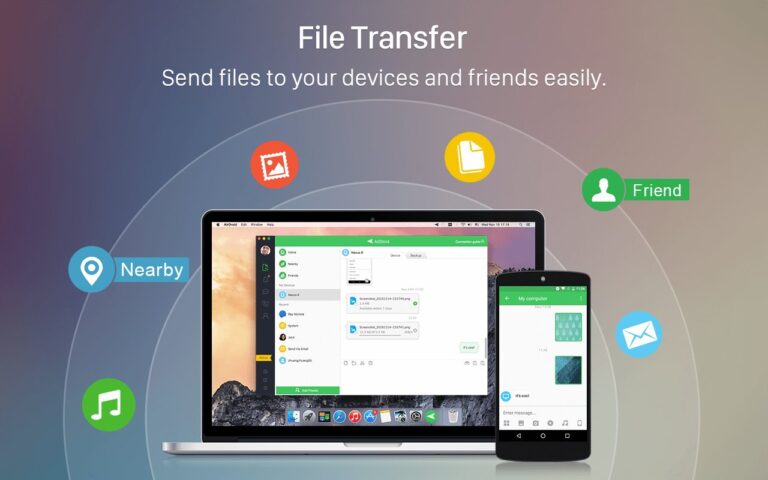
Principais recursos
Aqui estão os recursos básicos do AirDroid Personal:
- Oferece um processo de um único toque para mover aplicativos do armazenamento interno do Android para um cartão SD.
- Velocidade de transferência muito rápida.
- Permite gerenciar os dados do Android de forma intuitiva; você pode excluir arquivos desnecessários para liberar espaço de armazenamento extra.
- Muito fácil de configurar e usar.
- Compatibilidade com todos os celulares Android populares.
- Permite utilizar um celular Android como uma câmera de vigilância.
- Oferece um pacote premium acessível.
Veja como mover um aplicativo para o cartão SD usando o AirDroid Personal:
Passo 1. Primeiro, instale o app AirDroid Personal em seu celular Android. Em seguida, crie uma conta ou faça login na sua conta AirDroid existente.
Além disso, baixe sua versão para computador no site oficial e faça login com a mesma conta.
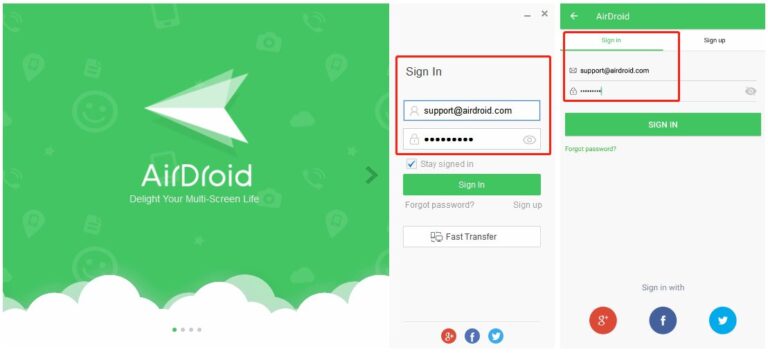
Passo 2. Inicie o aplicativo no computador e selecione seu dispositivo Android na guia “Meus dispositivos”.
Passo 3. Agora, clique no ícone “Arquivos” no menu à esquerda. O aplicativo mostrará todos os dados do seu celular Android, inclusive os aplicativos.
Passo 4. Agora, expanda a opção “Sistema”, copie todos os aplicativos e simplesmente cole-os no cartão SD.
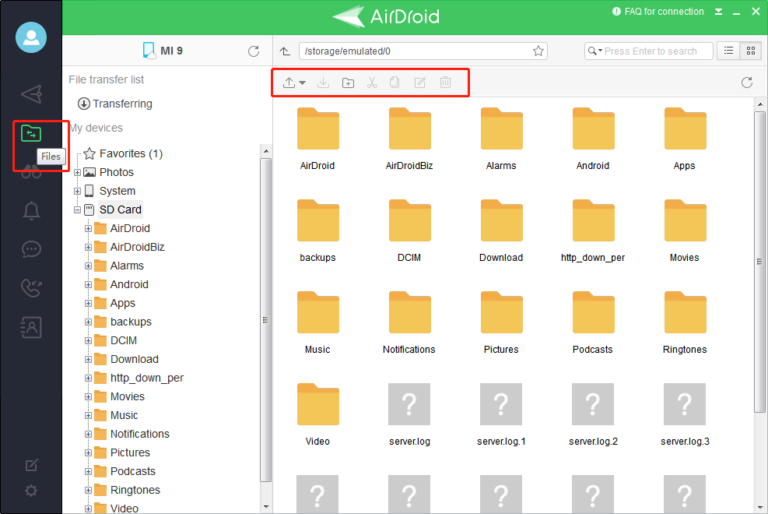
Conclusão
E é isso. Este artigo contém todas as informações que você precisa para mover aplicativos para o cartão SD no Android. Não importa quantos aplicativos você deseja transferir, este poderoso aplicativo oferece o processo mais rápido para executar essa tarefa.
O AirDroid Personal vai além do gerenciamento de arquivos do Android. Ele é uma solução completa para executar várias tarefas, como gerenciamento de SMS do Android, uso do Android como câmera remota, transferência de arquivos e muito mais.
Use-o uma vez e ele atenderá às suas expectativas. Baixe sua versão gratuita aqui.
FAQs
Respondemos a algumas perguntas comuns dos usuários sobre mover aplicativos do Android para o cartão SD. Leia-as com atenção para melhorar seu entendimento sobre o assunto.
- Acesse o aplicativo “Configurações”.
- Em seguida, role para baixo até Apps > Mostrar todos os aplicativos.
- Abra o aplicativo que você deseja mover para o cartão SD e toque em “Armazenamento” ou “Armazenamento e cache”.
- Toque em “Alterar”, escolha a opção de cartão SD e pressione “Mover” para transferi-lo para o cartão SD.
- Acesse o aplicativo Configurações.
- Em seguida, role para baixo até Apps > Mostra todos os aplicativos.
- Selecione o aplicativo que deseja mover para o cartão SD e toque em "Armazenamento" ou "Armazenamento e cache".
- Toque em “Alterar”, escolha a opção de cartão SD e pressione “Mover” para transferi-lo para o cartão SD.




Deixar uma resposta.